Как прошить телефон на Андроид через компьютер
Содержание:
- Уникальный способ прошивки Андроид-смартфона
- Как перепрошить Андроид через Recovery самостоятельно
- Зачем нужно перепрошивать андроид телефон
- Как прошить мобильное устройство с помощью TWRP Recovery
- Как прошить телефон на Андроид через компьютер
- Перепрошивка через ROM Manager
- Как поменять прошивку на Андроиде через компьютер
- Основные виды ПО
- Как перепрошить смартфон самостоятельно
Уникальный способ прошивки Андроид-смартфона

В большинстве случаев при покупке Андроид-смартфона мы получаем вместе с девайсом предустановленную операционную систему Android. На каждом устройстве идёт своя определенная версия операционной системы, которую дорабатывает производитель под своё устройство. Но, к сожалению эта операционная система не всегда устраивает пользователя, или сначала устраивает, но потом появляются новые программы, утилиты виджеты, которые уже не работают на устаревшей операционной системе, тогда появляется необходимость её обновить на что-то более функциональное. Тогда стаёт вопрос, как прошить телефон?
Конечно же, можно просто обновить операционную систему стандартным способом, то есть нажать на кнопку обновить в меню телефона, или просто скачать обновлённую версию прошивки с официального сайта производителя и установить на свой смартфон.
А что делать, если официальные версии нас не устраивают или их просто нет?
Это со мной и произошло. Я купил себе смартфон Samsung Galaxy Ace Duos для того, чтобы звонить по нему, но иногда появляется необходимость зайти с него в интернет или подредактировать какой-нибудь документ. Плюс меня очень раздражало то, что сам смартфон работает медленно, и подтормаживает графический интерфейс.
Короче говоря мне это надоело, и я решил поставить кастомную прошивку, так как Android версии 4 и выше на него нет.
Более того, в ней уже встроены root права (права суперпользователя для разработчиков), которые позволяют вносить изменения в систему.
Опасно ли прошивать телефон?
Хочу заметить, что не стоит бояться прошивать свой смартфон, это абсолютно безопасно. Перед тем как начать сам процесс прошивки мы создадим с Вами резервную копию всех файлов. Это, так сказать, некий образ всей системы, вместе с Андроидом, программами, настройками, сообщениями, номерами телефонов и т.д
В случае, если телефон после прошивки не будет включаться или будет сильно глючить мы просто вернём всё назад, как было, восстановив файлы из созданной резервной копии.
Что такое кастомная прошивка?
Это версия прошивки, которую делал не производитель, программист, который решил настроить и отредактировать данное ПО под свои нужды и нужды пользователей. Вот например в моей новой прошивке встроен графический интерфейс Toch Wiz с Samsung Galaxy S3, благодаря этому у телефона нет визуальных глюков.
Прирост производительности
После того как я установил прошивку, в которой оптимизирована работа системы телефон не только стал быстрее работать, но и начал выделять больше ресурсов для приложений.
Ради всеобщего интереса я решил протестировать устройство программой Quadrant и посмотреть, что покажет результат теста.

До прошивки телефона
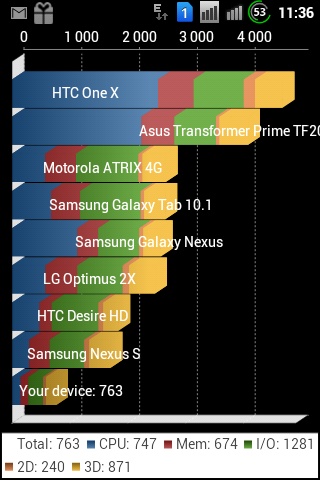
После прошивки телефона
И результат меня очень обрадовал, средняя оценка выросла почти на 150 баллов!
Я уверен, что если Вы грамотно подберёте прошивку и правильно установите её, то результат будет не менее впечатляющим.
В чём заключается уникальный способ прошивки телефона?
Вся хитрость заключается не только в том, что перед перепрошивкой мы создадим резервную копию всей системы, с которой потом сможем восстановить обратно все файлы, но и в том, что заливать прошивку мы будем не с компьютера , как это обычно делается, а с помощью recovery.
То есть мы загружаем zip-архив на карту памяти устройства или во внутреннюю память, а потом распаковываем его через recovery и устанавливаем. Этот процесс проходит автоматически.
Для чего нужен Recovery?
Эта программа предназначена для настройки устройства без операционной системы, как BIOS на компьютере, в случае слёта прошивки или поломки телефона мы всегда сможем разобраться в чём проблема благодаря этой программе.
Более детально о Recovery я рассказываю в видеоролике.
Как прошить телефон, найти нужную прошивку и создать резервную копию я показываю в видеоролике который находится внизу.
Теперь я уверен, что Вы теперь знаете как прошить телефон и уже радуетесь своим новым перепрошитым смартфоном.
Кидайте ссылки на статью друзьям, пусть они тоже научатся.
By |
2018-01-12T21:07:19+00:00
Сентябрь 16th, 2013|Настройка мобильных устройств|
Как перепрошить Андроид через Recovery самостоятельно
Чтобы установить ПО посредством Recovery, необходимо, сначала, сохранить на карте устройства файл с прошивкой. Далее потребуется исполнить следующие шаги:

- Отключить аппарат;
- Одновременно нажать клавиши: «Вкл./Откл.» и «Увеличения уровня звука» (на некоторых моделях комбинация кнопок может быть другой);
- В отобразившемся окне указать «Recovery Mode» (переход между графами производится кнопками увеличения и понижения уровня звука);
- Далее указать «apply update from external storage» и щелкнуть клавишу «Вкл./Откл.»;
- Подождать до завершения процесса.
Как прошить планшет Андроид через компьютер?
На вопрос, как прошить планшет Андроид, уже есть подробные ответы в вышеописанных параграфах этого руководства. Все действия в гаджетах на Android будут идентичны. Для примера рассмотрим процедуру с использованием ПК применительно к модели от популярной фирмы «Леново».
Необходимо выполнить следующие шаги:
- Полностью зарядить планшет;
- Инсталлировать приложение «Software Update Tool», и драйвера. Сохранить в памяти архив с дистрибутивом подходящей прошивки;
- Отключить мобильный гаджет;
- Одновременно нажать клавиши: «Вкл./Откл.» и «Понижения уровня громкости» (девайс должен завибрировать);
- После отображения на дисплее «Fastboot USB» соединить гаджет с компьютером;
- Открыть установленное приложение и указать месторасположение сохраненного дистрибутива;
- Далее в меню программы указать вид ПО;
- Кликнуть «Erase user data»;
- Кликнуть «Старт» и подождать до завершения процесса.
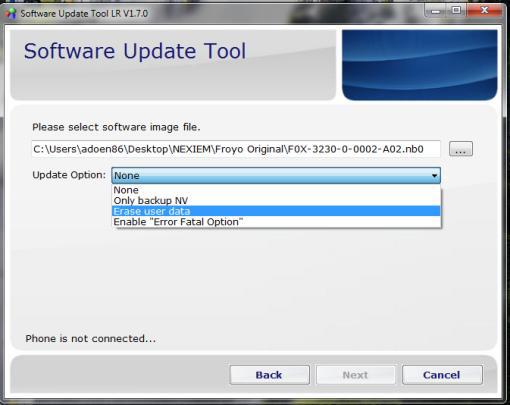
Программы для перепрошивки Android
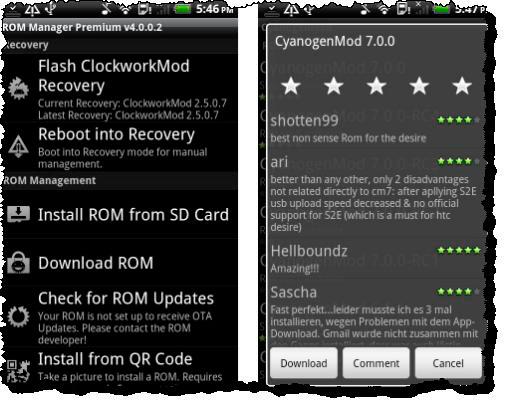
ROM Manager
Эта утилита инсталлируется непосредственно в сам девайс. Инсталляция прошивки производится с CD-карты гаджета..
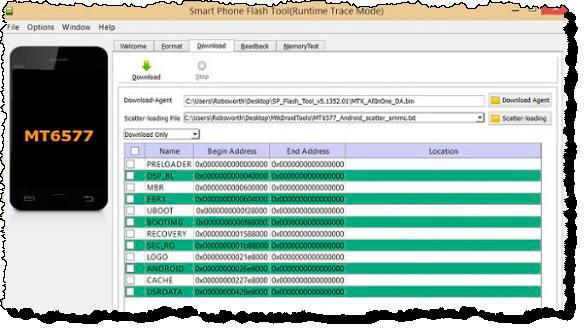
Универсальная утилита, которая подходит почти для всех девайсов на платформе Андроид. Установка производится только через компьютер, поэтому обязательно потребуется ЮСБ-шнур. Интуитивно понятный интерфейс позволяет справиться с непростой задачей переустановки системы даже начинающим пользователям

FastBoot
Это одно из самых сложных для новичков приложений. Действия в нем немного запутаны. Процедура инсталляции осуществляется посредством консоли операционной системы Виндовс.
Как прошить телефон, если он не включается?
Успешно решить поставленный вопрос удастся лишь, если не нарушена целостность загрузчика. С целью выяснения этого можно зажать кнопку «Вкл./Откл.». При появлении ответа от аппарата в виде отображения робота или какого-нибудь значка, например, «!», то можно сделать вывод о сбое ОС. Также можно попытаться соединить девайс с ПК через ЮСБ-шнур и нажать следующие клавиши на девайсе: «Вкл./Откл.» и «Громкость». Когда после этого ПК находит гаджет, то реанимация не будет сложной и в 95% случаях окажется успешной. Далее можно воспользоваться одной из вышеприведенных методик и установить новое ПО. Не редко не корректно выполненная прошивка нарушает раздел с рекавери, после этого восстановить гаджет позволит лишь инсталляция правильной модификации ОС.
Алгоритм действий следующий:
- Инсталлировать в ПК утилиту для прошивки;
- Скачать и сохранить файл с прошивкой;
- Открыть утилиту;
- Подключить девайс к компьютеру и нажать клавиши (для различных моделей комбинации различаются);
- Указать в утилите месторасположение дистрибутива с новой ОС;
- Кликнуть «Старт»;
- Готово. Надо только подождать, когда завершиться процедура установки и перезапуска девайса.
https://youtube.com/watch?v=KxaRV_VM2Vg
Что делать, если перепрошивка не удалась?
Можно прибегнуть к восстановлению системы. Для этого потребуется сохраненная копия системы.
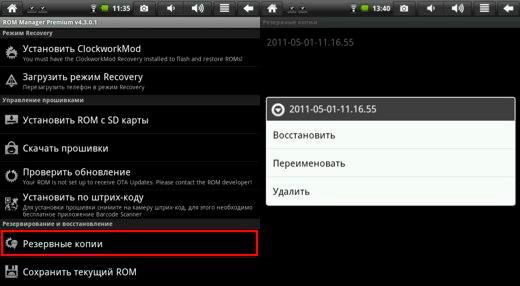
Необходимо выполнить следующие действия:
- Вновь инсталлировать «ROM Manager», так как в новой неудачной ОС ее нет;
- Кликнуть «Резервные копии»;
- Далее указать в отобразившемся меню копию ОС и клацнуть по «Восстановить»;
- Дождаться окончания процесса;
- Готово. Старая ОС в девайсе восстановлена.
Зачем нужно перепрошивать андроид телефон
Изготавливают и программируют гаджеты люди, поэтому ни одно устройство полностью не застраховано от ошибок. В случае возникновения сбоя в смартфоне (планшете) на Андроид кардинальным методом избавления от проблемы является перепрошивка.
Аргументы «За» переустановку ОС
Благодаря открытости этой операционной системы, производители свободно совершенствуют и подгоняют ее под свои модели гаджетов. Многие их усовершенствованных ПО уже завоевали любовь и доверие пользователей. В связи с этим, часто владельцы смартфонов и планшетов идут на риск и решаются на перепрошивку своего электронного друга. Также этому способствуют некоторые разработчики, которые со временем перестают выпускать обновления для своих гаджетов. Пользователи из различных источников информации узнают о новых модификациях ПО, которые могут позволить оптимально использовать аппаратные возможности девайса и, конечно, задаются вопросом, как перепрошить Андроид.
Даже очень известные компании выпускающие смартфоны и планшеты не редко грешат установкой в них ПО собственной разработки, которые по очевидным причинам не подходят большинству пользователей. Кроме неудачного внешнего оформления оболочки, эти фирменное программное обеспечение значительно замедляет функционирование девайса. При этом чистый Андроид, не напичканный лишними маркетинговыми фишками от разработчика, часто поражает своей высокой производительностью и стабильностью работы. Поэтому ответом на поставленный вопрос становится установка кастомного ПО, в которой отсутствует предустановленный «хлам» от производителя.
Аргументы «Против» переустановки ОС
При недостатке опыта или недостаточной внимательности, существует большой риск получить после процедуры нерабочий и бесполезный кусок микросхем и пластика или как привыкли называть этот вышедший из строя девайс специалисты — «Кирпич».
В случае прошивки программным обеспечением, взятым из неофициальных источников, то гарантия на устройство аннулируется.
Не все драйвера входящие в пакет ПО от стороннего разработчика работают корректно с комплектующими гаджета. Бывает, что после перепрошивки модуль GPS отказывается от поиска спутников, а фотоаппарат делает кадры низкого качества. Также не оптимально подобранное ПО может быть причиной быстрой разрядки батареи.
Как прошить мобильное устройство с помощью TWRP Recovery

Теперь придется уничтожить большую часть данных на смартфоне. Фотографии, музыка и тому подобные файлы должны остаться нетронутыми, но надо быть готовыми к безвозвратной потере настроек приложений и других данных. Если потеря данных в планы не входит, можно использовать функции экспорта отдельных приложений. На всякий случай рекомендуется создать резервную копию внутренней памяти.

- Выключить устройство и загрузить через TWRP Recovery. На разных смартфонах запуск этой функции может отличаться. Чаще всего необходимо зажать одновременно кнопки «Power» и «Volume Down». Затем с помощью кнопок «Volume Up» и «Volume Down» нужно выбрать «Recovery Mode». Через Google можно найти подробные инструкции для конкретных моделей. Если все было сделано правильно, то должна появиться главная страница приложения TWRP. Перед тем как продолжить, настоятельно рекомендуется сделать резервную копию.
- На главном экране нажать кнопку «Wipe» и переместиться вниз, чтобы выполнить сброс до заводских настроек перед тем, как перепрошить телефон. Это действие выполняется в обязательном порядке перед каждой установкой ROM. Если нужно просто обновить ранее установленную прошивку, то сбрасывать необязательно. Но если после прошивки возникнут какие-то проблемы, то эта функция поможет их разрешить.
- Вернуться к главному меню TWRP и нажать кнопку «Install». В результате появится новая страница, где нужно будет выполнить прокрутку вниз и найти архив, содержащий ROM. Нажать пальцем на ZIP, в результате чего должно появиться следующее меню. Провести пальцем по экрану, чтобы прошить Android. ROM может устанавливаться несколько минут. После завершения нужно найти следующий архив ZIP.
- Вернуться на главный экран и нажать кнопку «Install». На этот раз выбрать архив Google Apps и повторить процедуру. Процесс может занять некоторое время. После завершения нажать кнопку «Wipe Cache/Dalvik» и провести пальцем по экрану для подтверждения.
- После удаления кэша нажать кнопку «Reboot System», чтобы загрузить установленный Android. Если система загрузилась, значит, все было сделано правильно и вопрос о том, как поменять прошивку на Андроиде, благополучно снят.
Как прошить телефон на Андроид через компьютер
Выполнив подготовительные шаги, описанные выше, можно переходить непосредственно к обновлению программного обеспечения. Выполняйте последовательно следующие действия, чтобы прошить телефон на Android:
Убедитесь, что ваше устройство заряжено на 100% — это важно. После этого выключите телефон;
Далее нужно запустить CWM-based recovery и системный менеджер
Для этого запустите смартфон в режиме восстановления. В зависимости от модели устройства, переход в режим восстановления может отличаться. Чаще всего, чтобы загрузить в нем телефон, достаточно зажать кнопку включения и клавишу громкости вверх или вниз;
Когда смартфон загрузится в режиме восстановления, первым делом нужно освободить место для прошивки новой версии операционной системы. Для этого в списке опций выберите «Wipe» — «Wipe All Data/factory reset». Для выбора опций в режиме восстановления используйте клавиши громкости, а подтверждение выполняется кнопкой блокировки экрана;
Выполнив описанные выше действия, вы полностью сбросите все настройки смартфона, «откатив» его до первоначального состояния. Далее удаляем кэш, для этого выберите команду «Wipe cache partition». И еще используйте команду «Wipe dalvik cache», чтобы окончательно очистить устройство от лишних файлов, которые могут остаться на аппарате со старой версии прошивки;
Вернитесь на первый экран меню режима восстановления и выполните команду «Format System»
Данная команда сотрет всю информацию, которая имеется на устройстве.Обратите внимание: Названия приведенных выше команд могут отличаться, в зависимости от версий установленного ПО и модели устройства. Важно понять, что описанные выше команды выполняют очистку устройства от сохраненной на нем информации, а также удаление КЭШа
При этом не стоит удалять данные с SD-карты, на которой находится устанавливаемая версия прошивки, загруженная ранее.
После очистки устройства от всех «лишних» файлов, можно заняться непосредственно прошивкой. Для этого выберите в меню пункты «Install from sdcard» — «Choose zip from sdcard». Откроется каталог файлов SD-карты, в котором нужно найти загруженный ранее файл с новой прошивкой для телефона и выбрать его, после чего начнется установка;
Далее подождите, пока пройдет установка новой прошивки Андроид на устройство, это может занять до 15-20 минут;
Когда прошивка будет завершена, перезагрузите смартфон и запустите его в стандартном режиме.
Обратите внимание: После переустановки операционной системы Андроид первый запуск может занять значительное время. После старта смартфона потребуется произвести стандартную настройку Android – указать язык, регион, ввести информацию от Google-аккаунта и другие данные
Перепрошивка через ROM Manager
Провести прошивку в домашних условиях можно через программу под названием ROM Manager. Утилита, в отличие от того же CWM и TWRP, обладает простым интерфейсом, что облегчает процесс обновления прошивки. Кроме этого, программа имеет парочку интересных свойств. К примеру, можно сделать резервную копию системы и вернуть ОС к исходному состоянию, если процесс прошивки прошел неудачно. Итак, чтобы самому прошить телефон Андроид через ROM Manager, необходимо обладать root правами. можно через специальные приложения по типу Unlock Root, Vroot и пр. Кроме этого, надо чтобы смартфон имел на борту кастомное рекавери (тот же CWM или TWPR).
Если у вас есть все вышеперечисленное, то в таком случае скачиваем и инсталлируем приложение ROM Manager с Play Market или интернета. Затем ищем подходящую прошивку и тоже загружаем ее. Затем запускаем ROM Manager и руководствуемся следующей инструкцией:
- Переместите прошивку в память вашего смартфона. Операционная система должна храниться в виде файла с форматом .zip. После этого в главном меню утилиты ROM Manager войдите в раздел «Установить ROM с SD карты».
- Программа запросит путь к прошивке. Ищем недавно загруженный архив и тапаем по нему.
- Затем нажмите на «Перезагрузка и установка». Не забудьте отметить галочкой пункт «Сохранить текущий ROM». Тогда мобильная утилита сделает бэкап и при возникновении проблем с прошивкой вы сможете вернуть все на круги своя.
- ROM Manager запросит разрешение на доступ к режиму рекавери. Перепрошейте смартфон, тапнув по кнопке «ОК». Начнется процесс обновления ОС. По окончании апдейта необходимо произвести сброс настроек до заводских.
Как восстановить систему через ROM Manager
Если возникли какие-то проблемы после обновления ОС, то можно откатить изменения, вернув старую версию прошивки. Делается это следующим образом (при условии, что вы заранее сделали бэкап):
- Войдите в главное меню программы и тапните по пункту «Резервные копии». Появится диалоговое окно, через которое необходимо указать путь к образу операционной системы.
- После того как вы укажете местоположение ОС, программа даст три варианта для дальнейших действий. Разумеется, нас интересует пункт «Восстановить». Тапаем по нему.
- Начнется процесс восстановления операционной системы к первозданному состоянию. Это может занять 10-20 минут.
Если возникли какие-то вопросы по прошивке вашего телефона или что-то не получается — оставляйте свои комментарии. Также один из способов показан на видео ниже на примере Леново:
https://youtube.com/watch?v=uvJvv79nwEU
Как поменять прошивку на Андроиде через компьютер
Далее рассмотрим правила, рекомендации, особенности, которые важно соблюдать при установке, замене или обновлении прошивки на Андроиде через компьютер. Пошаговая инструкция «Как через компьютер прошить Android телефон или планшет»:
Пошаговая инструкция «Как через компьютер прошить Android телефон или планшет»:
- Если сделать перепрошивку необходимо на уже используемом телефоне, на котором есть личные данные: контакты, фотографии, музыка, настройки приложений, которые нужно сохранить. То обязательно скопируйте их куда-нибудь, ведь после перепрошивки все данные будут удалены, в случае если в настройках программы для прошивки телефона не убрать из списка пользовательские данные. Чтобы сделать резервную копию данных на Android телефоне необходимо перейти в настройках в раздел «Локальное резервирование». Созданный резервный файл нужно перекинуть на другое устройство, ПК, Micro SD карту или в облачное хранилище, например, в Google.
- Обязательно нужно сделать Backup текущей прошивки, ведь в случае, если что-то пойдет не так, это позволит вернуть телефон в исходное состояние.
- Необходимо зарядить телефон или планшет. Уровень зарядки должен быть 100% или близким к этому показателю, так как во время прошивки уровень заряда батареи падает. И если телефон отключиться – быть беде.
- Если у вас есть и компьютер, и ноутбук, то свой выбор стоит сделать в пользу ноутбука, ведь в процессе перепрошивки могут произойти непредвиденные обстоятельства. Например, отключение света, что приведет к срыву процесса установки обновления и к последующим вытекающим проблемам. У ноутбука же есть батарея, это исключит возможность возникновения подобной неприятной ситуации.
- Далее следует скачать программу для прошивки телефона. Их очень много. Некоторые предназначены для прошивки только моделей конкретного производителя, другие – универсальные и позволяют прошить телефон практически любого производителя. Но лучше всего не рисковать и скачать ту программу, которая указа на форуме 4PDA в теме с прошивкой для модели вашего телефона. Там же можно найти инструкции по работе с этими программами, а также решения частых ошибок, с которыми может столкнуться пользователь во время перепрошивки телефона Android через компьютер.
- Помимо программы, могут понадобиться вспомогательные утилиты. Найти их можно там же.
- Нужно детально изучить инструкцию по прошивке на форуме, ведь любое неверно выполненное действие может привести к фатальной ошибке. Если инструкции нет в прикрепленном первом сообщении, то необходимо досконально просмотреть оставленные от других авторов сообщения ниже.
- Прежде чем подключить смартфон к компьютеру с помощью USB-кабеля. Предварительно нужно проверить целостность кабеля, чтобы не возникло непредвиденных ситуаций.
- Перед началом процесса прошивки мобильное устройство должно быть выключено.
- При подключении телефона к компьютеру Windows может выдать сообщение о том, что мобильное устройство нуждается в обновлении драйверов. Windows 7 и выше автоматически подберет нужные драйвера. Если версия операционной системы более ранняя, то нужно зайти на сайт производителя и скачать там необходимые драйвера. Либо обратиться, к уже не единожды упомянутому 4PDA.
Сами программы для прошивки телефона Android достаточно просты в использовании. И алгоритм работы с ними сводиться к следующему:
- Запуск программы;
- Указание пути к файлу прошивки;
- Выбор элементов, прошивку которых необходимо совершить (например, сделать прошивку Recovery или наоборот исключить его);
- Запуск процесса;
- После завершения можно отсоединить USB и включить телефон, на котором уже поставлена свежая прошивка.
Полезное видео:
Теперь вы знаете, как правильно прошить телефон Андроид (установить, изменить, обновить прошивку).
Основные виды ПО
Если было решено перепрошивать мобильное устройство, то сначала нужно найти прошивки, а также требуемые для ее установки программы. Сначала стоит определиться с первым вопросом и подобрать ПО.
Официальное программное обеспечение

Эти прошивки могут быть скачаны с официальных сайтов производителей мобильных устройств. Также различные версии ПО можно найти и на сторонних веб-ресурсах. Однако в первую очередь поиск прошивок стоит проводить на официальных сайтах. В такой ситуации риски повреждения телефона существенно ниже. Именно так стоит поступить начинающим пользователям.
Чтобы сократить время на поиски нужной версии программного обеспечения, можно воспользоваться утилитой ROM Manager Premium. Ее необходимо предварительно установить на мобильный девайс, а затем запустить.
Кастомные прошивки
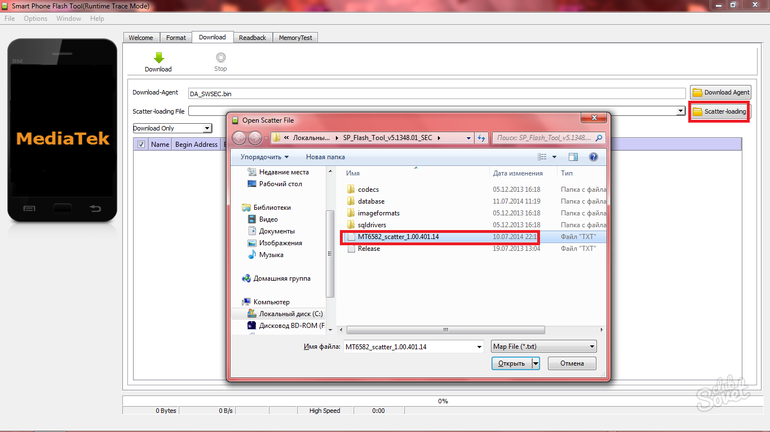
Неофициальное ПО создается в первую очередь для ускорения работы операционной системы. Кроме этого, в него может быть добавлен дополнительный функционал и красивые темы оформления. Их стоит использовать лишь тогда, когда та или иная модель гаджета уже официально не поддерживается и новые версии программного обеспечения для него не выходят.
Многие пользователи устанавливают кастомные прошивки из-за более привлекательного интерфейса и возможности получения root-прав сразу после завершения процесса инсталляции ПО. Безусловно, выбор в этом вопросе полностью ложится на плечи владельца телефона. Если все же было решено ставить custom-прошивку, то стоит предварительно познакомиться с отзывами других пользователей.
Как перепрошить смартфон самостоятельно
Перепрошить телефон на базе ОС Android можно тремя способами:
- Через меню обновления программного обеспечения.
- С помощью меню восстановления или TWRP Recovery.
- С помощью компьютера и USB кабеля.
Обновление ПО
Перепрошить смартфон без компьютера можно через встроенное меню обновления системы. Оно расположено в меню «Настройки», его подменю «Об устройстве». Ниже можно видеть, как выглядит этот пункт в MIUI8 (слева) и чистой версии Android 5.1 (справа).
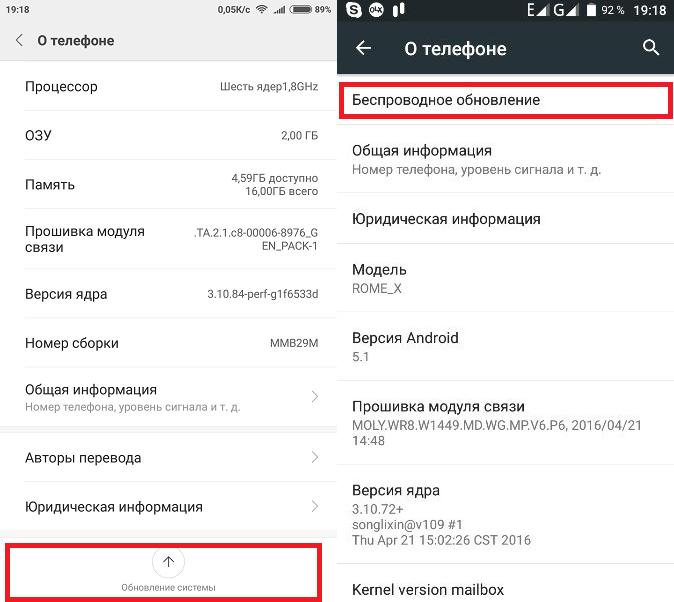
К сожалению, через обновление в меню перепрошить смартфон можно не всегда. Для этого должны соблюдаться следующие условия:
- Аппарат заряжен на 50 % и более.
- Он работоспособен, и пользователь имеет возможность попасть в меню настроек, будучи уверенным, что смартфон внезапно не отключится.
- Производится перепрошивка с более старой — на новую версию ПО (не обязательно версию Andriod).
- Образ прошивки является официальным и подписан ключом производителя смартфона (актуально не всегда, но некоторые аппараты, например Xiaomi, не поддерживают запись не сертифицированных, модифицированных или самодельных прошивок).
Для того, чтобы перепрошить смартфон через встроенное обновление, нужно найти в сети и скачать файл прошивки. Затем его следует скопировать в память смарфона или на карту памяти. В меню обновления нужно нажать в верхнем правом углу экрана кнопку с троеточием и выбрать пункт, отвечающий за выбор файла прошивки с карты памяти. После выбора, если файл прошивки подходит, смартфон перезагрузится а на экране появится предостережение о том, что идет прошивка и отключать аппарат нельзя. Процесс может занимать от нескольких минут — до одного часа.
Через меню Recovery
Еще один способ перепрошить смартфон без компьютера — через встроенное меню восстановления или его альтернативу, TWRP, Второй вариант предпочтительнее потому, что он позволяет устанавливать любые прошивки без ограничений. Встроенное Recovery иногда не позволяет инсталлировать сторонние сборки ПО.
Recovery — специальное служебное меню смартфона, предназначенное для операций с программным обеспечением (сброса, прошивки, обновления).
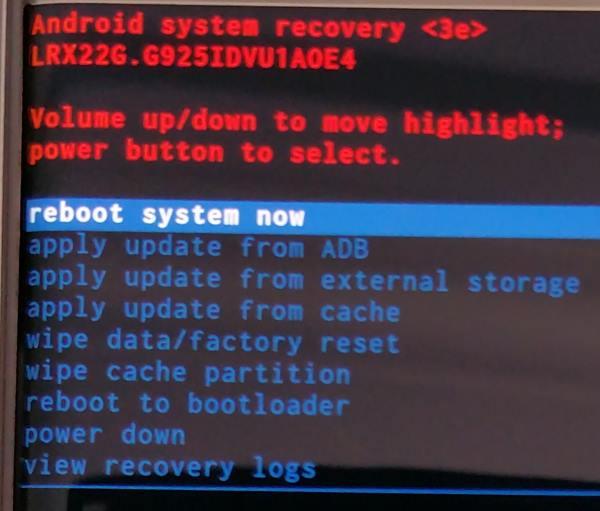
Чтобы перепрошить смартфон без компьютера через родное меню рекавери, нужно скачать прошивку и положить ее на карту памяти. Дальнейший порядок действий такой:
- Выключить смартфон.
- Зажать комбинацию кнопок для входа в Recovery. У большинства аппаратов это «питание» и «звук +», у Samsung также нужно зажать кнопку «домой», одновременно с этими двумя.
- Найти пункт, содержащий слово «Backup» и сделать резервную копию прошивки на карту памяти.
- В открывшемся меню выбрать пункт, содержащий пункт «install update from sdcard», «apply update from sdcard» или другой, аналогичный по смыслу (все зависит от перевода».
- Выбрать на флешке файл прошивки и согласиться на его установку.
- После прошивки следует выбрать пункт, содержащий «factory reset». Это нужно, чтобы очистить память от следов старой прошивки. Если производится обновление официального ПО на более новую, тоже официальную, версию — сброс можно не делать.
Если встроенное рекавери не позволяет перепрошить смартфон, можно установить стороннее меню TWRP, обладающее расширенной функциональностью. Оно обычно устанавливается по указанному выше способу, как обновление для прошивки. Иногда требуются более сложные манипуляции, способ может отличаться для разных моделей. Найти файл установки TWRP можно на тематических сайтах (4pda, xda и т.д.). Прошивка в TWRP производится по вышеперечисленной инструкции.

С компьютера
Для того,чтобы прошить смартфон с компьютера, необходимы сам смартфн и кабель USB (MicroUSB или USB Type C). Порядок действий следующий.
- Найдите подробную инструкцию по прошивке смартфона на 4pda, xda.
- Скачайте файл прошивки, сохраните его на компьютере.
- Скачайте и установите драйвера для вашего смарфона.
- Установите программу для перепрошивки (Odin, SP FlashTool, XiaomiFlash).
- запустить смартфон в режиме прошивки (например, зажав «питание» и «звук -«), чтобы он подключился к ПК.
- Выбрать файл прошивки и запустить процесс.
- Дождаться окончания и радоваться успеху.










